V tem članku
Pregled
Če v Microsoft Office InfoPathove obrazce zbirate podatke kot del večjega poslovnega procesa, ti podatki običajno niso v obrazcih, ki jih izpolnijo uporabniki. Namesto tega se podatki obrazca premaknejo z obrazca na naslednjo stopnjo v poslovnem procesu, po navadi v zunanji podatkovni vir, kot je zbirka podatkov, spletna storitev ali aplikacija v spletnem strežniku. Zaposleni lahko na primer uporabi InfoPath za izpolnjevanje obrazca poročila o stroških in nato pošlje ta obrazec v spletno storitev, kjer je obrazec mogoče obdelati.
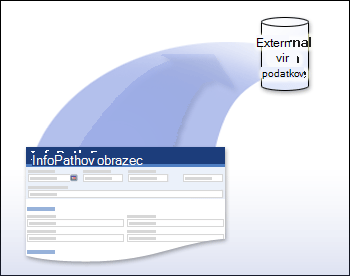
Če uporabniki za razliko od shranjevanja obrazca izberejo mesto za shranjevanje obrazca, medtem ko ga izpolnijo, pošljejo podatke obrazca na določeno mesto, ki je bilo določeno, ko je bila oblikovana predloga obrazca, ki je povezana z obrazcem. Ko načrtujete predlogo obrazca in omogočite pošiljanje obrazca, lahko izberete, da so podatki, ki jih uporabniki vnesejo v obrazec, poslani na ta mesta:
-
A Microsoft Office Access or Microsoft SQL Server database
-
Spletna storitev
-
Strežnik, v Microsoft Windows SharePoint Services
-
V e-poštnem sporočilu
-
Program v spletnem strežniku
-
Program po meri, ki gosti InfoPath
Če določite mesto, kamor želite poslati podatke v obrazcih, lahko povečate natančnost in učinkovitost poslovnih procesov, saj lahko tako določite večji nadzor nad temi procesi. Preden lahko uporabniki oddajo podatke obrazca, InfoPath poskrbi za to, da so podatki v obrazcih veljavni in da uporabnikom omogoča popravljanje neveljavnih podatkov. S to funkcijo lahko zagotovite, da so v zunanji vir podatkov poslani le veljavni podatki.
Poleg načrtovanja predloge obrazca, ki uporabnikom omogoča pošiljanje podatkov na eno mesto, lahko načrtujete predlogo obrazca tako, da lahko uporabniki svoje podatke iz obrazca oddajo na več mest hkrati. Načrtujete lahko na primer predlogo obrazca poročila o stroških, tako da so podatki obrazcev poslani v zbirko podatkov, kopija vsakega dokončanega obrazca pa je poslana tudi v e-poštnem sporočilu upravitelju.
Kadar koli načrtujete predlogo obrazca, ki jo je mogoče poslati v zunanji vir podatkov, InfoPath privzeto vklopi ukaz Pošlji v meniju Datoteka in gumb Pošlji v orodni vrstici Standardno. Glede na vaše potrebe lahko spremenite ime ukaza Pošlji. Poleg tega lahko gumb vstavite tudi neposredno v predlogo obrazca, ki ga uporabniki lahko kliknejo, če želijo poslati svoje podatke obrazca, ko dokončajo izpolnjevanje obrazca.
Predlogo obrazca lahko nastavite tudi tako, da se po poslanem obrazcu zgodi nekaj od tega:
-
Obstoječi obrazec se zapre.
-
Obstoječi obrazec se zapre in odpre se nov, prazen obrazec.
-
Obstoječi obrazec ostane odprt.
Poleg tega lahko napišete sporočilo, ki se prikaže, ko uporabniki oddajo obrazec, ki določa, ali je bil obrazec uspešno poslan.
Pošiljanje podatkov obrazca v Accessovo ali SQL Server podatkov
InfoPathov obrazec je pogosto poslan v zbirke podatkov– posodobitev ene tabele z zapisom stranke ali za bolj zapletene scenarije, kot je spreminjanje več tabel, ki so povezane v predlogi obrazca poročila o stroških. Predlogo obrazca lahko načrtujete v InfoPathu tako, da bo poslana neposredno v Accessovo ali SQL Server zbirko podatkov, ne da bi vam bilo treba uporabiti skript ali kodo po meri. Podatke obrazca lahko pošljete tudi v druge vrste zbirk podatkov tako, da uporabite kodo po meri ali pošljete obrazec spletni storitvi, ki je povezana s to zbirko podatkov.
Če želite poslati obrazec v Accessovo ali SQL Server podatkov, morate oblikovati predlogo obrazca, ki temelji na tej zbirki podatkov. S tem zagotovite, da se vir podatkov predloge obrazca ujema s strukturo zbirke podatkov. Če obstoječi predlogi obrazca dodate povezavo zbirke podatkov, uporabniki ne bodo mogli poslati svojih dokončanih obrazcev v zbirko podatkov, ker se vir podatkov obrazca ne ujema s strukturo zbirke podatkov. Če se predloga obrazca ne ujema s strukturo zbirke podatkov, InfoPath ne more posodobiti pravilnih polj v zbirki podatkov, ko so poslani podatki.
Pri načrtovanju InfoPathove predloge obrazca, ki temelji na zbirki podatkov, upoštevajte te težave:
-
Ko predlogo obrazca povežete z več tabelami v zbirki podatkov, morajo biti tabele povezane s polji s ključi.
-
Dolge podatkovne tipe, kot so slike, slike, predmeti OLE, datotečne priloge in Accessov zapisek ali SQL, morate izključiti iz podatkovne povezave. InfoPath ne podpira podatkovnih povezav s temi dolgimi podatkovnimi tipi. Če želite izključiti določena polja v zbirki podatkov, nastavite podatkovno povezavo s čarovnikom za povezavo podatkov.
Ali velja katera od teh težav, lahko določite tako, da si informacije v polje Povzetek na zadnji strani čarovnika za povezavo podatkov ogledate v oknu Povzetek. Povzetek navaja, ali je pošiljanje obrazca omogočeno, če pa je onemogočeno, je v povzetku razloženo, zakaj.
Ko nastavite podatkovno povezavo med predlogo obrazca in zbirko podatkov, lahko prilagodite vse druge želene možnosti za pošiljanje. Spremenite lahko na primer besedilo, ki se prikaže na gumbu Pošlji v predlogi obrazca. Spremenite lahko tudi sporočila, ki so prikazana uporabnikom, da označite, ali je bil obrazec uspešno poslan, in določite, ali naj bo obrazec po oddaji še vedno odprt.
Pošiljanje podatkov obrazca spletni storitvi
Ne glede na to, ali uporabljate spletno storitev za ustvarjanje poteka dela za poslovni proces ali kot srednjo stopnjo na vrhu zbirke podatkov, InfoPath omogoča preprosto ustvarjanje predlog obrazcev, ki delujejo s spletno storitvijo. V InfoPathu je na voljo čarovnik za povezavo podatkov, ki vas vodi skozi postopek povezovanja predlog obrazcev s spletno storitvijo.
Obstajata dva pogosta načina načrtovanja predloge obrazca, ki pošlje obrazce v spletno storitev:
-
Povezovanje obstoječe predloge obrazca s spletno storitvijo
-
Načrtovanje nove predloge obrazca, ki temelji na spletni storitvi
Z obema načinoma InfoPath ustvari vir podatkov, ki temelji na shemi spletne storitve. To omogoča obrazcem, ki temeljijo na predlogi obrazca, pošiljanje podatkov v spletno storitev.
Tehnične podrobnosti
Ko uporabniki pošljejo obrazec v spletno storitev, je obrazec poslan kot podatki XML (Extensible Markup Language) na ovojnici SOAP. Ovojnica SOAP deluje kot parameter vnosa za določeno operacijo spletne storitve. To lahko primerjate tako, da pošljete obrazec s protokolom HTTP, katerega rezultat je dokument XML v zahtevi za OBJAVO HTTP.
Preden povežete InfoPathovo predlogo obrazca s spletno storitvijo, upoštevajte to:
-
InfoPath se ne more povezati s spletno storitvijo, oddaljen klic procedure (RPC) kodiran slog. Podprto je le dobesedno kodiranje dokumenta.
-
Ko konfigurirate predlogo obrazca tako, da lahko njeni obrazci oddajo podatke v spletno storitev, lahko določite, da je mogoče poslati le podatke v določenih poljih ali skupinah, lahko pa pošljete vse podatke v obrazcu.
Ko je podatkovna povezava s spletno storitvijo nastavljena, lahko predlogi obrazca dodate gumb Pošlji in prilagodite druge želene možnosti za pošiljanje.
Pošiljanje podatkov iz obrazca v strežnik, v Microsoft Windows SharePoint Services
Načrtujete lahko predlogo obrazca, ki pošlje podatke v strežnik, v Microsoft Windows SharePoint Services. Tako lahko shranite in organizirate vse obrazce uporabnikov v knjižnici dokumentov. Poleg tega lahko vaši uporabniki izpolnijo obrazce, ki temeljijo na predlogi obrazca, neposredno iz knjižnice dokumentov. Podatke obrazca lahko tudi izvozijo Microsoft Office Excel podatke iz več obrazcev združijo v en obrazec. Če omogočite pošiljanje obrazca neposredno v knjižnico dokumentov, lahko vnaprej opredelite imena datotek za obrazce, bodisi s statičnimi vrednostmi, z vrednostmi, ki temeljijo na podatkih v obrazcu, bodisi tako, da uporabite formula.
Ko ste konfigurirali predlogo obrazca tako, da dovoli pošiljanje obrazcev v knjižnico dokumentov SharePoint, lahko na obrazec dodate gumb Pošlji in prilagodite druge možnosti pošiljanja, na primer besedilo na gumbu Pošlji, sporočila, prikazana uporabniku, ki označujejo, ali je bil obrazec uspešno poslan, in ali naj bo obrazec po oddaji še vedno odprt.
Pošiljanje podatkov iz obrazca v e-poštnem sporočilu
Uporaba e-poštnega programa je eden najlažjih in najpogostejših načinov za nastavitev poteka dela za poslovni proces. Oblikujete lahko InfoPathovo predlogo obrazca, ki uporabnikom omogoča, da kliknejo gumb Pošlji v orodni vrstici Standardno ali v meniju Datoteka, če želite poslati svoj dokončan obrazec kot prilogo ali v telo e-poštnega sporočila. E-poštne naslove, vrstico z zadevo in ime datoteke priloge lahko vnaprej določimo, ko načrtujete predlogo obrazca – s statičnimi vrednostmi z vrednostmi na osnovi vnosov v obrazcu ali s formulo. Predlogo obrazca lahko na primer oblikujete tako, da so dokončani obrazci samodejno poslani v e-poštno sporočilo z vnaprej določeno vrstico z zadevo za e-poštni naslov, ki temelji na vnosu v obrazcu. Poleg tega lahko na podlagi podatkov, ki jih uporabniki vnesejo v obrazec, določite dinamična imena datotek za obrazec.
Če želite, da uporabniki obrazce oddajo kot e-poštna sporočila, morajo imeti v računalnikih nameščen sistem Microsoft Office Outlook 2003 ali Microsoft Office Outlook 2007 2003 ali nove uporabnike. Uporabnikom, ki izpolnijo obrazce v spletnem brskalniku, ni Outlook poslati svojih obrazcev v obliki e-poštnega sporočila.
Ko konfigurirate predlogo obrazca tako, da dovoli pošiljanje obrazcev v e-poštnem sporočilu, lahko dodate gumb Pošlji v orodno vrstico Standardno in ukaz Pošlji v meni Datoteka v predlogo obrazca in prilagodite druge možnosti pošiljanja, na primer besedilo, ki je prikazano na gumbu Pošlji, sporočila, prikazana uporabniku, ki označujejo, ali je bil obrazec uspešno poslan. in ali želite, da je obrazec po oddaji še vedno odprt.
Pošiljanje podatkov iz obrazca v program v spletnem strežniku
Če imate obstoječo stran s stranmi Active Server (ASP) ali drugo kodo v spletnem strežniku, ki lahko obdela podatke XML, lahko oblikujete predlogo obrazca, tako da lahko uporabniki pošljijo dokončane obrazce v ta spletni strežnik z načinom HTTP POST. Ko konfigurirate predlogo obrazca tako, da uporabnikom omogoča pošiljanje obrazcev na ta način, InfoPath ustvari sporočilo, ki vsebuje podatke obrazca, in nato pošlje to sporočilo spletnemu strežniku. Ko načrtujete predlogo obrazca za pošiljanje podatkov v spletni strežnik, lahko v predlogo obrazca dodate gumb Pošlji, določite besedilo, ki je prikazano na gumbu Pošlji, prilagodite prikazana sporočila uporabnikom, da označite, ali je bil obrazec uspešno poslan, in določite, ali naj bo obrazec po oddaji še vedno odprt.
Pošiljanje podatkov obrazca z datoteko podatkovne povezave
V Microsoft Office InfoPath 2007 lahko ustvarite tudi datoteko XML, imenovano podatkovna datoteka za povezavo, ki vključuje vse nastavitve, potrebne za podatkovno povezavo. To datoteko lahko shranite v knjižnico podatkovnih povezav na Microsoft Office SharePoint Server 2007 mestu in nato načrtujete več predlog obrazcev, ki uporabljajo isto datoteko XML za konfiguracijo podatkovne povezave. Če uporabite datoteko podatkovne povezave, to pomeni, da lahko datoteko podatkovne povezave posodobite enkrat, namesto da bi posodobili podatkovno povezavo v posamezni predlogi obrazca, če se na primer spremeni mesto zunanjega vira podatkov. Vse predloge obrazcev, ki uporabljajo datoteko podatkovne povezave, bodo samodejno posodobljene z novimi nastavitvami.
Datoteka podatkovne povezave lahko vsebuje nastavitve, ki določajo, kako lahko uporabniki oddajo svoje podatke iz obrazca. Predlogo obrazca lahko načrtujete tako, da uporabite nastavitve v tej datoteki za povezavo podatkov. Ko konfigurirate predlogo obrazca tako, da dovoli pošiljanje obrazcev, lahko dodate ukaz Pošlji v meni Datoteka in gumb Pošlji v orodno vrstico Standardno v obrazcu, ki temelji na predlogi obrazca, nato pa prilagodite vse druge možnosti pošiljanja, na primer besedilo, ki je prikazano na gumbu in ukazu Pošlji. sporočila, prikazana uporabniku, ki označujejo, ali je bil obrazec uspešno poslan, in ali želite obrazec po oddaji obdržati odprt.
Pošiljanje podatkov iz obrazca s kodo
Če želite ustvariti dodatno funkcionalnost v predlogi obrazca za pošiljanje podatkov obrazca, lahko upravljano kodo napišete s skriptom Microsoft Visual Basic .NET, Microsoft Visual C# .NET ali s skriptom. V predlogo obrazca lahko na primer dodate funkcije, ki omogočajo pošiljanje obrazcev na več mest hkrati ali v zunanji vir podatkov, ki ga InfoPath običajno ne podpira.
Namig: Če predloge obrazca ne morete konfigurirati tako, da bi uporabnikom omogočila pošiljanje obrazcev v zunanji vir podatkov z možnostmi InfoPathove podatkovne povezave, lahko s to funkcijo napišete lastno izvajanje podatkovne povezave s tem zunanjim virom podatkov.










